

sommige Mac-problemen en opstartproblemen kunnen worden opgelost door schijfmachtigingen in macOS te repareren. Met schijfmachtigingen kan je Mac bepalen welke gebruikers toegang hebben tot bestanden en mappen op je Mac.
helaas is het vrij eenvoudig om per ongeluk disk permissies te verknoeien. Eigenlijk, de handeling van het installeren en verwijderen van apps op je Mac kan na verloop van tijd resulteren in gebroken machtigingen.
en wanneer de bestandsrechten worden verbroken, kunnen uw apps elkaars bestanden wijzigen of zelfs alleen-lezen systeembestanden wijzigen, wat op zijn beurt kan leiden tot verschillende machtigingsfouten en foutief gedrag in macOS. Het is daarom essentieel dat schijfmachtigingen in macOS zijn zoals ze geacht worden te zijn.
in deze zelfstudie laat ik u zien hoe u schijfmachtigingen in macOS kunt verifiëren en repareren, wat meestal een eenvoudige stap is om problemen met software op te lossen waarmee uw Mac mogelijk wordt geplaagd.
schijfmachtigingen in macOS
elk bestand en elke map op de schijf van uw Mac heeft een bijbehorende set machtigingen die bepaalt wie het kan lezen, schrijven of uitvoeren. macOS houdt een hoofdlijst bij van wat de machtigingen voor elk bestand moeten zijn.
Hiermee kan het besturingssysteem door de bestanden op uw schijf lopen en hun machtigingen vergelijken met de oorspronkelijke hoofdlijst met Machtigingen. Op zijn beurt kunnen onbedoeld gewijzigde machtigingen worden teruggezet naar hun standaardstatus in geval van een storing.
Hoe controleert u schijfmachtigingen met Schijfhulpprogramma
Stap 1: Open Schijfhulpprogramma op uw Mac. U kunt het vinden in uw Applications/Utilities map. Als alternatief, kies Go > Utilities of gebruik Spotlight door op Command (⌘) – spatiebalk te drukken om het te lokaliseren.
Stap 2: Selecteer de schijf waarvoor u de machtigingen wilt verifiëren in de linkerkolom die al uw gedetecteerde volumes en schijven weergeeft. Indien nodig klikt u op de driehoek disclosure links van het schijfpictogram om de namen van uw volumes en partities weer te geven.
Stap 3: Klik op het tabblad Eerste Hulp.
Stap 4: Druk nu op de knop Schijf permissies verifiëren. Schijfhulpprogramma moet een “Machtigingen verificatie voltooid” bericht weer te geven wanneer het herstelproces is voltooid.
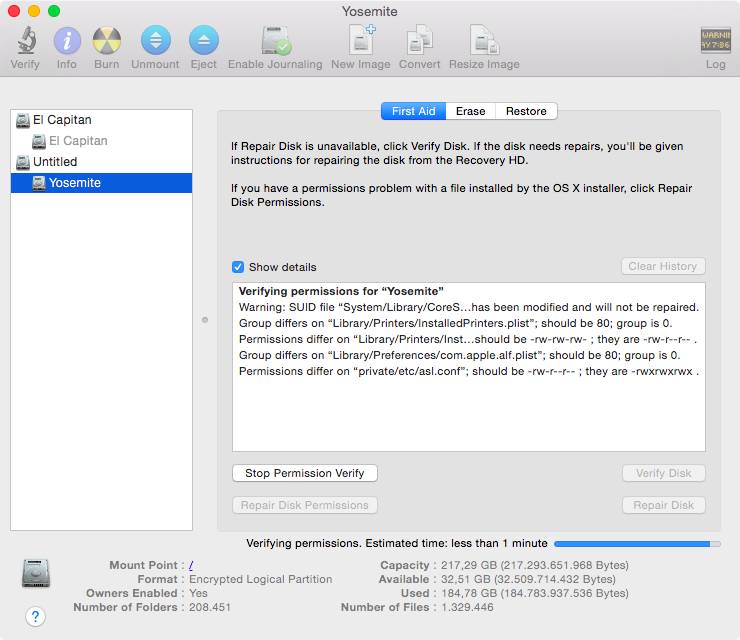
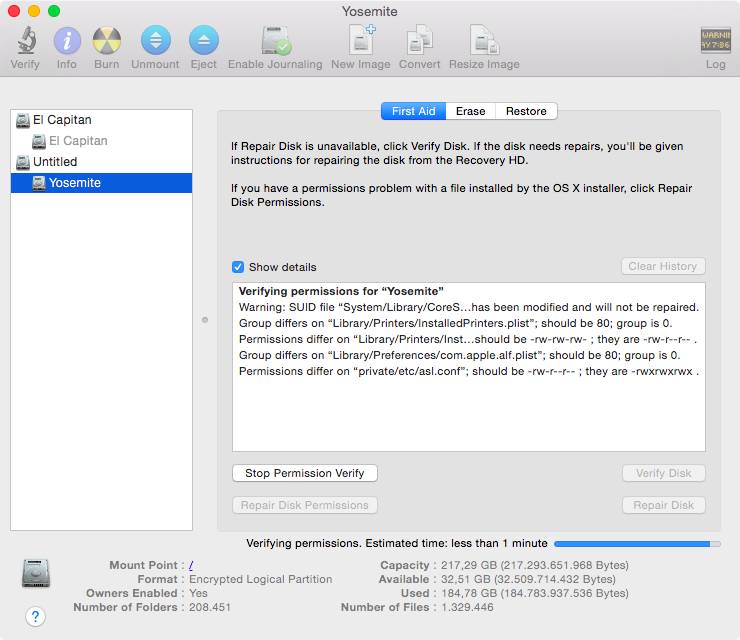
Tip: afhankelijk van de grootte van de gekozen schijf, kan het proces een tijdje duren dus wees geduldig. Als Schijfhulpprogramma onjuiste machtigingen vindt, ziet u een lijst met berichten over wat onjuist is.
u kunt kapotte machtigingen herstellen door de stappen te volgen die in de volgende sectie worden beschreven.
hoe repareer ik schijfmachtigingen met Schijfhulpprogramma
Stap 1: Open Schijfhulpprogramma op uw Mac.
Stap 2: Selecteer uw schijf in de linkerkolom.
Stap 3: Klik op het tabblad Eerste Hulp.
Stap 4: Klik op de knop Repair Disk Permissions. Schijfhulpprogramma moet een “Machtigingen reparatie voltooid” bericht weer te geven wanneer het herstelproces is voltooid.
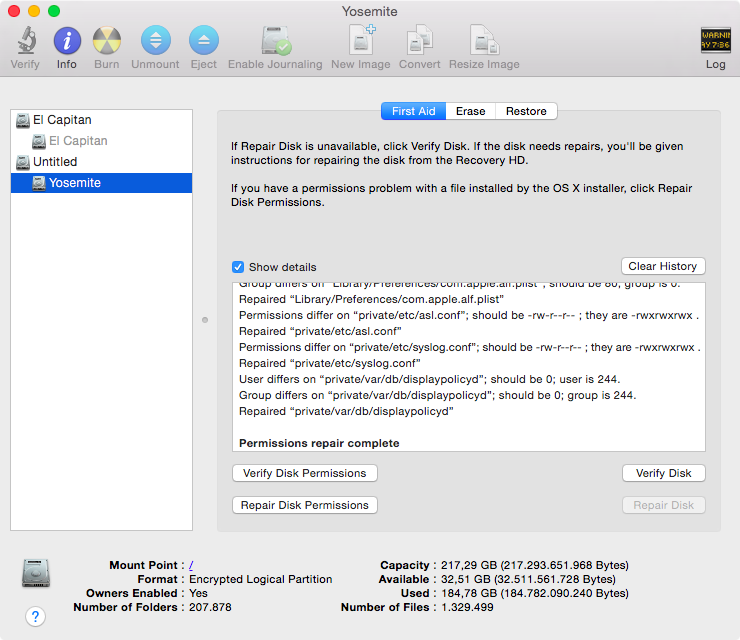
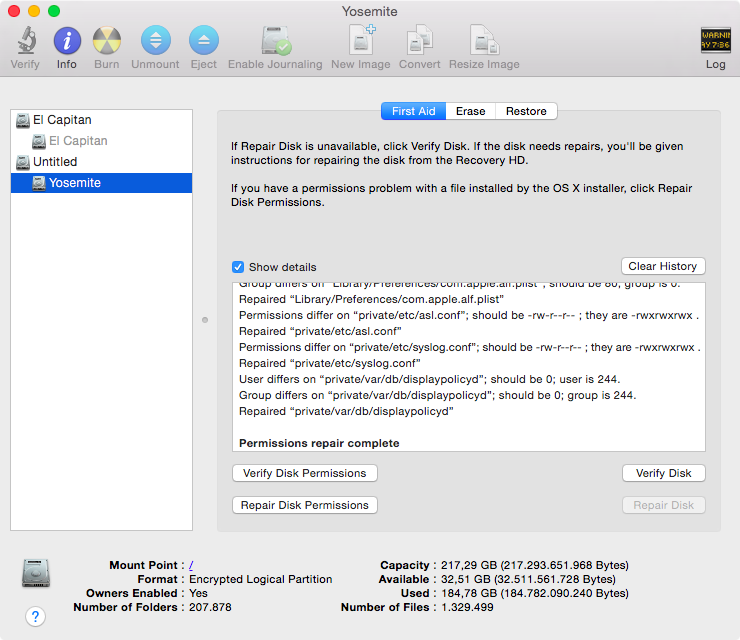
Tip: Het is prima om Disk permissies te repareren zonder de schijf eerst te verifiëren.
hoe repareer ik schijfmachtigingen vanaf de opdrachtregel
Stap 1: Open Terminal op uw Mac. Zoek het in uw map Applications / Utilities, of kies Go > Utilities of gebruik Spotlight search om het te vinden.
Stap 2: Typ of plak de volgende opdracht in het venster van de Terminal:
sudo diskutil repairPermissions /
het reparatieproces begint op uw standaard opstartvolume en u zou een bericht als dit moeten zien:
Started verify/repair permissions on disk0s2 Macintosh HD
Tip: Als u de schijfmachtiging wilt herstellen op een ander volume dan uw opstartschijf, vervangt u “/” in de bovenstaande opdrachtregelstring door de andere volumenaam.
Disk permission foutmeldingen die u veilig kunt negeren
ongeacht het gebruik van de opdrachtregelmethode of Schijfhulpprogramma, zullen het verificatie-en reparatieproces dezelfde resultaten opleveren. Mocht u tal van onjuiste machtigingen op uw schijf vinden, raak dan niet in paniek omdat de meeste daarvan veilig kunnen worden genegeerd.
Apple houdt hier een lijst bij van fouten met schijfmachtigingen die veilig kunnen worden genegeerd in een ondersteuningsdocument. Bijvoorbeeld, u kunt meestal negeren “ACL gevonden maar niet verwacht …” soorten berichten die meestal optreden als u de machtigingen zelf wijzigen op een bestand of map.
” ze zijn juist, maar over het algemeen geen reden tot bezorgdheid”, legt Apple uit.
Schijfhulpprogramma en machtigingen FAQ
moet ik opstarten vanaf macOS install disc om machtigingen te repareren?
het is niet nodig om op te starten vanaf een macOS installatieschijf of herstelpartitie om schijfmachtigingen te repareren, tenzij u de machtigingen op uw opstartschijf wilt herstellen.
moet ik machtigingen herstellen voordat ik macOS installeer?
het is niet nodig om schijfmachtigingen te repareren voordat u macOS installeert via een eerder geà nstalleerd besturingssysteem, omdat het macOS-installatieprogramma dit automatisch doet.
waarom repareert Schijfhulpprogramma mijn accountrechten niet?
vreemd genoeg repareert Schijfhulpprogramma niet echt de permissieinstellingen op mappen en bestanden in de persoonlijke map van uw account. Als u alleen schijfmachtigingen voor de thuismap van een gebruiker moet resetten, start u uw Mac op vanaf een installatieschijf in macOS 10.5 en hoger of start u op in herstelpartitie of Internet Recovery.
kies nu hulpprogramma ’s in de menubalk, selecteer Terminal, typ “reset password” (zonder de aanhalingstekens) in het terminalvenster en druk op Return. Klik vervolgens op het schijfpictogram van uw Mac bovenaan, klik op het menu eronder en kies het gebruikersaccount met problemen. Klik nu op de Reset knop aan de onderkant van het venster.
het uitvoeren van het hulpprogramma wachtwoord opnieuw instellen stelt ook uw persoonlijke mapmachtigingen terug naar hun standaardstatus. Deze methode werkt in alle macOS-versies van macOS Lion verder, en moet worden gedaan op een per-account basis.
Is mijn Mac OK als schijfmachtigingen zijn verbroken?
veel Mac-gebruikers wijzigen onbedoeld schijfmachtigingen zonder het te weten. In de overgrote meerderheid van de gevallen, onjuiste disk permissies zal geen kwaad doen aan uw Mac afgezien van occasionele software hik. Het repareren van schijfmachtigingen is de snelste manier om systeemrechten opnieuw in te stellen op de juiste standaardwaarden.
wat als ik op macOS 10.6 of ouder zit?
als u nog steeds macOS 10.6 of eerder op uw Mac uitvoert en uw Mac niet opstart vanaf een installatie-of herstelschijf wanneer u Schijfhulpprogramma gebruikt, ziet u mogelijk enkele Foutmeldingen op de schijf.
moet ik machtigingen herstellen na een software-update?
Nee, macOS repareert zelf schijfmachtigingen na een update van de macOS-software.
wat als ik meerdere schijven op mijn Mac heb aangesloten?
het is misschien een goed idee om een statuscontrole uit te voeren van schijfmachtigingen op al uw schijven en volumes, niet alleen op de opstartschijf.
moet ik de schijfmachtigingen op mijn Mac regelmatig controleren?
dat is een geweldig idee! Omdat machtigingsproblemen meestal optreden als u apps op uw Mac installeert en verwijdert, is het altijd een goede gewoonte om machtigingen checkups een regelmatig onderdeel van uw maandelijkse Mac cleanup routine te maken.
Is deze tip nuttig? Als u van tutorials als deze, kunt u een bladwijzer van het artikel en geef het mee aan je Mac-vrienden.
zie ook:
- hoe, waarom en wanneer u de Mac in Veilige modus opstart
- hoe start u de Mac in uitgebreide modus op
- hoe start u de Mac in doelschijf modus
- hoe kiest u een opstartschijf op uw Mac